
Заглавная страница Избранные статьи Случайная статья Познавательные статьи Новые добавления Обратная связь КАТЕГОРИИ: ТОП 10 на сайте Приготовление дезинфицирующих растворов различной концентрацииТехника нижней прямой подачи мяча. Франко-прусская война (причины и последствия) Организация работы процедурного кабинета Смысловое и механическое запоминание, их место и роль в усвоении знаний Коммуникативные барьеры и пути их преодоления Обработка изделий медицинского назначения многократного применения Образцы текста публицистического стиля Четыре типа изменения баланса Задачи с ответами для Всероссийской олимпиады по праву 
Мы поможем в написании ваших работ! ЗНАЕТЕ ЛИ ВЫ?
Влияние общества на человека
Приготовление дезинфицирующих растворов различной концентрации Практические работы по географии для 6 класса Организация работы процедурного кабинета Изменения в неживой природе осенью Уборка процедурного кабинета Сольфеджио. Все правила по сольфеджио Балочные системы. Определение реакций опор и моментов защемления |
Частота заболевания гриппом в младших классах школы №171
Задание 1 Построить температурные зависимости больных А и Б по данным таблицы 1.1 (температура в °С).
Таблица 1.1
Ход выполнения 1 Запустить программу Excel. Создать новую книгу C:\User\ЛД???\диаграммы. xls, открыть новый лист электронной таблицы. Переименовать Лист1 на Задание1. Для этого на ярлыке Лист1 вызвать контекстное меню, где выбрать команду Переименовать, ввести новое имя Задание1. 2 Ввести данные в электронную таблицу: в столбец А – дни болезни, в столбец В – температуру больного А, в столбец С – температуру больного Б[1]. Как результат получим таблицу 1.2:
Таблица 1.2
3 На панели инструментов нажать кнопку Мастер диаграмм. В появившемся диалоговом окне Мастер диаграмм шаг 1 из 4 указать тип – График; вид – График с маркерами. Нажать кнопку Далее>. 4 В появившемся диалоговом окне Шаг 2 из 4 выбрать закладку Диапазон и в поле Диапазон: указать интервал данных В1:С5. Для этого при помощи клавиши Delete очистить рабочее поле Диапазон, навести указатель мыши на левую верхнюю ячейку данных (В1), нажать левую кнопку мыши и, удерживая ее, протянуть выделение к правой нижней ячейке (С5), после этого отпустить левую кнопку мыши. В рабочем поле должна появиться запись =Задание1!$B$1:$C$5. 5 Установить переключатель Ряды в: столбцах (черная точка должна стоять возле слова столбцах). 6 Выбрать закладку Ряд, в поле Подписи оси Х: указать диапазон А1:А5. В рабочем поле должна появиться запись =Задание1!$А$1:$А$5. В поле Ряд выбрать Ряд1. В поле Имя: ввести с клавиатуры Больной А. В поле Ряд выбрать Ряд2. В поле Имя: ввести с клавиатуры Больной Б. Затем нажать кнопку Далее>. 7 В третьем окне Шаг 3 из 4 выбрать закладку Заголовки. В рабочем поле Название диаграммы: ввести название Температурные зависимости. Ввести в рабочие поля Ось Х: и Ось Y: День, Температура соответственно. 8 Выбрать закладку Легенда, поставить галочку возле Добавить легенду. Нажать кнопку Далее>. 9 В появившемся диалоговом окне Шаг 4 из 4 установить переключатель Поместить диаграмму на листе: имеющемся. 10 Нажать кнопку Готово.
Результат выполнения смотрите в приложении А.
Задание 2 Построить круговую диаграмму заболеваний населения социально значимыми болезнями в городе А (таблица 1.3). Легенда должна отображать наименования заболеваний, возле секторов указать соответствующие проценты от общего количества заболевших. Таблица 1.3
Количество на Тыс. человек | ||||||||||||||||||||||||||||||||||||||||||||||||
| Туберкулез | 43 | ||||||||||||||||||||||||||||||||||||||||||||||||
| Рак | 374,5 | ||||||||||||||||||||||||||||||||||||||||||||||||
| Сифилис | 239,6 | ||||||||||||||||||||||||||||||||||||||||||||||||
| Дизентерия | 72,2 | ||||||||||||||||||||||||||||||||||||||||||||||||
| Гепатит | 143,6 | ||||||||||||||||||||||||||||||||||||||||||||||||
Ход выполнения
1 Открыть новый лист рабочей книги. Переименовать Лист2 на Задание2. Для этого на ярлыке Лист2 вызвать контекстное меню, где выбрать команду Переименовать, ввести новое имя Задание2.
2 Ввести данные в таблицу: в столбец А – наименования заболеваний, в столбец В – количество больных. В результате получим таблицу 1.4:
Таблица 1.4
| А | В | |
| 1 | Туберкулез | 43 |
| 2 | Рак | 374,5 |
| 3 | Сифилис | 239,6 |
| 4 | Дизентерия | 72,2 |
| 5 | Гепатит | 143,6 |
3 На панели инструментов нажать кнопку Мастер диаграмм. В появившемся диалоговом окне Мастер диаграмм шаг 1 из 4 указать тип – Круговая; вид – Объемный варианткруговой диаграммы. Нажать кнопку Далее>.
4 В появившемся диалоговом окне Шаг 2 из 4 выбрать закладку Диапазон и в поле Диапазон: указать интервал данных В1:В5. В рабочем поле должна появиться запись =Задание2!$B$1:$В$5. Установить переключатель Ряды в: столбцах.
5 Выбрать закладку Ряд, в поле Подписи категорий: указать диапазон А1:А5. В рабочем поле должна появиться запись =Задание2!$А$1:$А$5. После нажать кнопку Далее>.
6 В третьем окне Шаг 3 из 4 выбрать закладку Заголовки, ввести с клавиатуры в поле Название диаграммы: Заболевания.
7 Для получения относительных процентов необходимо выбрать закладку Подписи данных и установить переключатель Подписи значений в положение Доля. Нажать кнопку Далее>.
8 В появившемся диалоговом окне Шаг 4 из 4 установить переключатель Поместить диаграмму на листе:имеющемся.
9 Нажать кнопку Готово.
Результат выполнения смотрите в приложении А.
Задание 3
Построить диаграмму изменения первичной заболеваемости населения города А социально значимыми болезнями (количество на 100000 человек) (таблица 1.5).
|
|
Таблица 1.5
| Год | 2003 | 2004 | 2005 | 2006 |
| Рак | 355,6 | 348,2 | 350,6 | 374,5 |
| Гонорея | 438,0 | 344,15 | 259,6 | 178,4 |
| Сифилис | 76,0 | 173,0 | 267,8 | 239,6 |
| Туберкулез | 34,5 | 41,9 | 40,3 | 43,0 |
Ход выполнения
1 Открыть новый лист рабочей таблицы. Переименовать Лист3 на Задание3. Для этого на ярлыке Лист3 вызвать контекстное меню, где выбрать команду Переименовать, ввести новое имя Задание3.
2 Ввести данные в таблицу: в столбец А – наименования болезней, в столбец В - Е – года и количество больных. В результате получим таблицу 1.6:
Таблица 1.6
| А | В | С | D | E | |
| 1 | Год | 2003 | 2004 | 2005 | 2006 |
| 2 | Рак | 355,6 | 348,2 | 350,6 | 374,5 |
| 3 | Гонорея | 438,0 | 344,15 | 259,6 | 178,4 |
| 4 | Сифилис | 76,0 | 173,0 | 267,8 | 239,6 |
| 5 | Туберкулез | 34,5 | 41,9 | 40,3 | 43,0 |
3 На панели инструментов нажать кнопку Мастер диаграмм. В появившемся окне Мастер диаграмм шаг 1 из 4 указать тип – График; вид – График с маркерами. Нажать кнопку Далее>.
4 В появившемся диалоговом окне Шаг 2 из 4 выбрать закладку Диапазон и в поле Диапазон: указать интервал данных В2:Е5.
5 В рабочем поле должна появиться запись =Задание2!$В$2:$Е$5. Установить переключатель Ряды в: строках.
6 Выбрать закладку Ряд, в поле Подписи оси Х: указать диапазон В1:Е1. В рабочем поле должна появиться запись =Задание2$В$1:$Е$1.
7 В поле Ряд выбрать Ряд1. В поле Имя: указать ячейку А2.
8 В поле Ряд выбрать Ряд2. В поле Имя: указать ячейку А3.
9 В поле Ряд выбрать Ряд3. В поле Имя: указать ячейку А4.
10 В поле Ряд выбрать Ряд4. В поле Имя: указать ячейку А5. Нажать кнопку Далее>.
11 У третьем окне Шаг 3 из 4 выбрать закладку Заголовки. В рабочем поле Название диаграммы: ввести название Заболевания. Ввести в рабочие поля Ось Х: и Ось Y: Год, Количество соответственно.
12 Выбрать закладку Легенда и установить пометку Добавить легенду. Нажать кнопку Далее>.
13 В появившемся диалоговом окне Шаг 4 из 4 установить переключатель Поместить диаграмму на листе:отдельном.
14 Нажать кнопку Готово.
Результат выполнения смотрите в приложении А.
Задание 4
Построить на отдельных листах обычную гистограмму и цилиндрическую диаграмму динамики заболеваемости гриппом населения города А (таблица 1.7).
Таблица 1.7
| Год | Количество заболевших, % |
| 2001 | 20 |
| 2002 | 25 |
| 2003 | 40 |
| 2004 | 52 |
| 2005 | 38 |
| 2006 | 27 |
Указание: чтобы добавить рабочий лист, необходимо в меню Вставка выбрать пункт Лист.
Результат выполнения смотрите в приложении А.
Сохранить файл.
Оформить отчет в тетради (постановка задачи, входные данные, основные этапы выполнения, полученные результаты).
Закрыть программу Excel.
Контрольные вопросы
1 Понятие электронной таблицы. Общая характеристика электронной таблицы Excel.
2 Основные элементы экрана Excel, их назначение.
3 Открытие, создание, сохранение, закрытие рабочей книги, вставка дополнительного листа в рабочую книгу.
4 Диаграмма как элемент представления медицинских данных. Виды диаграмм.
5 Этапы создания диаграмм.
6 Редактирование диаграммы (перемещение, изменение размеров, редактирование подписей, изменение типа, введение дополнительных данных, изменение фона диаграммы, удаление диаграммы).
Практическое занятие 2
Тема. Электронная таблица Excel. Построение таблиц и диаграмм, использование формул.
Цель – приобрести навыки создания медицинской документации при помощи электронных таблиц Excel.
|
|
Задание 1
Построить электронную таблицу, которая содержит следующие данные (таблица 2.1):
Таблица 2.1
Задание 2
Построить таблицу, которая содержит следующие данные (таблица 2.2):
Таблица 2.2
Задание 3
Перенести построенную таблицу и диаграмму из задания 2 в Word.
Ход выполнения
1 Запустить Word, создать новый документ.
2 Свернуть окно Word на панель задач.
3 В окне Excel выделить диаграмму как объект. Нажать на панели инструментов кнопку Копировать.
4 Восстановить окно Word. Установить курсор в необходимое место вставки диаграммы. Нажать на панели инструментов кнопку Вставить.
5 Свернуть окно Word на панель задач.
6 В окне Excel выделить блок ячеек A1:C7. Нажать на панели инструментов кнопку Копировать.
7 Восстановить окно Word. Установить курсор в необходимое место вставки таблицы. Нажать на панели инструментов кнопку Вставить.
8 Сохранить файл по маршруту C:\User\ЛС???\вставка.doc.
9 Закрыть Word.
Задание 4
Построить таблицу, которая содержит следующие данные (таблица 2.3).
Определить общее количество заболевших на 100 тыс. населения каждого исследуемого региона за период с 2003 по 2005 год. Рассчитать экстенсивный коэффициент каждого года для Украины. Отформатировать таблицу (рамка, ширина столбцов). Построить коническую диаграмму, которая отображала бы заболеваемость на туберкулез органов дыхания.
Таблица 2.3
Практическое занятие 3
Тема. Электронная таблица Excel. Работа с элементарными базами данных.
Цель - приобрести навыки создания элементарных баз данных в Excel, провести сортировку, поиск данных и подсчет промежуточных итогов.
Ход выполнения работы
Запустить программу Excel. Создать новую книгу C:\User\ЛД???\базаданных. xls, открыть новый лист электронной таблицы. Заполнить ее соответственно базе данных таблицы 3.1: А – ФИО, В – Пол, С – Возраст, D – Вес, E – Врач.
Таблица 3.1
| ФИО | Пол | Возраст | Вес | Врач |
| Иванов А.С. | м | 64 | 81 | Орлов |
| Петрова О.А. | ж | 27 | 64 | Орлов |
| Сидоров И.И. | м | 53 | 75 | Орлов |
| Козлова П.С. | ж | 32 | 67 | Соколова |
| Власов К.И. | м | 45 | 74 | Соколова |
| Смирнова О.М. | ж | 44 | 70 | Соколова |
| Силин М.С. | м | 37 | 72 | Соколова |
Скопировать базу данных на Лист2 и Лист3.
Сортировка данных
Сортировка данных позволяет упорядочить список по каким-либо характеристикам.
Переименовать Лист1 на Сортировка.
|
|
Провести сортировку базы данных согласно заданиям, предложенным ниже.
Задание 1 Упорядочить базу данных по алфавиту фамилий.
Разместить курсор в какую-нибудь ячейку (например, В2). Открыть меню Данные, выбрать подраздел Сортировка. В диалоговом окне Сортировка диапазона нажать на стрелочку справа от рабочего поля Сортировать по и из списка выбрать ФИО. Переключатель по возрастанию - по убыванию установить в положение по возрастанию. Нажать кнопку Ок.
Задание 2 Осуществить сортировку базы данных таким образом, чтобы вначале были больные, старшие по возрасту.
Разместить курсор в какую-нибудь ячейку (например, В2). Открыть меню Данные, выбрать подраздел Сортировка. В диалоговом окне Сортировка диапазона нажать на стрелочку справа от рабочего поля Сортировать по и из списка выбрать Возраст. Переключатель по возрастанию - по убыванию установить в положение по убыванию. Нажать кнопку Ок.
Задание 3 Провести сортировку базы данных по полу (вначале женщины), причем разместить их по алфавиту.
Разместить курсор в какую-нибудь ячейку (например, В2). Открыть меню Данные, выбрать подраздел Сортировка. В диалоговом окне Сортировка диапазона нажать на стрелочку справа от поля Сортировать по и из списка выбрать Пол. Переключатель по возрастанию - по убыванию установить в положение по возрастанию. Нажать на стрелочку справа от рабочего поля Затем по и выбрать из списка ФИО. Переключатель установить в положение по возрастанию. Нажать кнопку Ок.
Задание 4 Провести сортировку списка таким образом, чтобы вначале списка были больные врача Соколовой, а потом - Орлова, и у обоих врачей сначала были больные более легкие по весу.
Разместить курсор в любую ячейку (например, В2). Открыть меню Данные, выбрать подраздел Сортировка. В диалоговом окне Сортировка диапазона нажать на стрелочку справа от рабочего поля Сортировать по и из списка выбрать Врач. Переключатель по возрастанию - по убыванию установить в положение по убыванию. Нажать на стрелочку справа от рабочего поля Затем по и выбрать из списка Вес. Переключатель установить в положение по возрастанию. Нажать на кнопку Ок.
Задание 5 Провести сортировку списка по полу (вначале мужчины), причем в каждой группе пациенты должны быть размещены, начиная с младшего по возрасту.
Задание 6 Провести сортировку списка таким образом, чтобы вначале были размещены больные врача Соколовой, а потом - Орлова, причем в каждой группе были вначале мужчины, размещенные по алфавиту, а потом женщины.
Поиск данных
Перейти на Лист2 и переименовать его на Фильтр.
Провести поиск данных базы данных согласно заданиям, предложенным ниже.
Задание 1 Найти всех больных с фамилиями, которые начинаются на букву «С».
Разместить курсор в любую ячейку (например, В2). Открыть меню Данные, выбрать подраздел Фильтр ® Автофильтр. Рядом с именами полей появятся стрелочки. Нажать мышкой на стрелочке списка ФИО. В появившемся списке выбрать пункт Условие…. Появится диалоговое окно Пользовательский автофильтр. В рабочем поле ФИО установить равно, в правом верхнем рабочем поле с клавиатуры ввести С*. Нажать кнопку Ок.
|
|
На экране останутся только данные больных: Силина, Смирновой, Сидорова.
Задание 2 Найти всех больных младше 35 лет.
Отменить результаты предыдущего поиска: нажать на стрелку возле ФИО и выбрать Все. Нажать мышкой на стрелочке списка Возраст. В появившемся списке выбрать пункт Условие…. В диалоговом окне Пользовательский автофильтр в рабочем поле Возраст установить меньше, в правому верхнем рабочем поле с клавиатуры ввести 35. Нажать кнопку Ок.
На экране останутся только данные больных: Петровой, Козловой.
Задание 3 Найти всех мужчин тяжелее 75 кг.
Отменить результаты предыдущего поиска: нажать на стрелочку возле Возраст и выбрать Все. Нажать мышкой на стрелочке списка Пол. В появившемся списке выбрать м. Нажать мышкой на стрелочке списка Вес. В появившемся списке выбрать значение Условие…. В диалоговом окне Пользовательский автофильтр в рабочем поле Вес установить больше, в правом верхнем рабочем поле с клавиатуры ввести 75. Нажать кнопку Ок.
На экране останутся только данные больного Иванова.
Задание 4 Найти всех больных возрастом от 40 до 50 лет.
Отменить результаты предыдущего поиска: нажать на стрелочку возле Пол и выбрать Все. Аналогично сделать для поля Вес. Нажать мышкой на стрелочке списка Возраст. В появившемся списке выбрать пункт Условие…. В диалоговом окне Пользовательский автофильтр в рабочем поле Возраст у становить меньше, в правом верхнем рабочем поле с клавиатуры ввести 50. Переключатель и/или установить в положение и. В левом нижнем поле установить больше, в правому нижнем рабочем поле с клавиатуры ввести число 40. Нажать кнопку Ок.
На экране останутся только данные больных: Смирновой, Власова.
Задание 5 Найти всех больных с весом меньше 70 кг и больше 80 кг.
Отменить результаты предыдущего поиска: нажать на стрелочке списка Возраст и выбрать Все. Нажать мышкой на стрелочке списка справа от Вес. В появившемся списке выбрать пункт Условие. В диалоговом окне Пользовательский автофильтр в рабочем поле Вес установить меньше, в правом верхнем рабочем поле с клавиатуры ввести 70. Переключатель и/или установить в положение или. В левом нижнем поле установить больше, в правом нижнем рабочем поле с клавиатуры ввести число 80. Нажать кнопку Ок.
На экране останутся только данные больных: Петровой, Козловой, Иванова.
Задание 6 Найти всех больных женщин младше 40 лет.
На экране останутся только данные больных: Козловой, Петровой.
Задание 7 Найти всех больных врача Орлова с весом более 80 кг.
На экране останутся только данные больного Иванова.
Практическое занятие 4
Тема. Использование математического моделирования в медицине.
Цель – изучить принципы построения и использования математических моделей в медицинских исследованиях.
Задание 1
Определить остаточный объем левого желудочка, конечнодиастолический объем и оценить диастолическую функцию левого желудочка для данных, представленных в таблице 4.1.
Таблица 4.1 – Значения гемодинамических показателей пациентов
| Пол | АДд | t | k | Vуд | АДп |
| Мужской | 79,8 | 0,278 | 9284 | 68,9 | 51 |
| Мужской | 72,9 | 0,27 | 9284 | 72,4 | 43,5 |
| Женский | 70,3 | 0,306 | 5732 | 93,3 | 44,2 |
Построение математической модели
Остаточный объем левого желудочка определяет эффективность насосной функции сердца и резервные функциональные возможности миокарда. Определение остаточного объема левого желудочка помогает врачу оценить функцию диастолы миокарда, часто изменяющуюся при ряде заболеваний сердца.
Для нахождения остаточного объема левого желудочка возможно использование математической модели, теоретической основой которой являются известные данные о том, что остаточный объем левого желудочка находится в прямой зависимости от времени изгнания крови сердцем и диастолического давления, а также в обратной зависимости от ударного объема и пульсового артериального давления. Кроме этого, известно, что в норме у здоровых людей Vост составляет приблизительно 40% от конечнодиастолического объема левого желудочка (или 2/3 ударного объема).
Таким образом, математическая модель для расчета объема левого желудочка имеет вид
 , ,
| (4.1) |
где  ,
,  – диастолическое и пульсовое артериальное давление соответственно;
– диастолическое и пульсовое артериальное давление соответственно;
 – время изгнания крови;
– время изгнания крови;
 – ударный объем сердца;
– ударный объем сердца;
 – коэффициент, равный для мужчин 9284; для женщин – 5732.
– коэффициент, равный для мужчин 9284; для женщин – 5732.
Конечнодиастолический объем левого желудочка можно определить, суммируя значения ударного и остаточного объемов
 , ,
| (4.2) |
где  ,
,  – ударный и остаточный объемы соответственно.
– ударный и остаточный объемы соответственно.
Оценить диастолическую функцию левого желудочка можно, используя формулу
 , ,
| (4.3) |
где  – остаточный объем;
– остаточный объем;
 – конечнодиастолический объем.
– конечнодиастолический объем.
За норму берется значение ДФ = 40%.
Ход выполнения
1 Запустить программу Excel. Создать новую книгу C:\User\ЛД???\моделирование. xls, открыть новый лист рабочей книги. Переименовать Лист1 на Задание1.
2 Ввести данные из таблицы 4.1 в электронную таблицу. Оформить их в виде таблицы 4.2.
3 Рассчитать остаточный объем левого желудочка по формуле (4.1). Для этого в ячейку G2 ввести формулу = B2*C2*D2/(E2*F2). Нажать Enter. При помощи автозаполнения заполнить ячейки G3 и G4.
Таблица 4.2
| А | В | С | D | E | F | G | H | I | |
| 1 | Пол | АДд | t | k | Vуд | АДп | Vост | КДО | ДФ |
| 2 | Мужской | 79,8 | 0,278 | 9284 | 68,9 | 51 | |||
| 3 | Мужской | 72,9 | 0,27 | 9284 | 72,4 | 43,5 | |||
| 4 | Женский | 70,3 | 0,306 | 5732 | 93,3 | 44,2 |
4 Рассчитать конечнодиастолический объем сердца по формуле (4.2). Для этого в ячейку Н2 ввести формулу = E2 + G2. Нажать Enter. При помощи автозаполнения заполнить ячейки H3 и H4.
5 Оценить диастолическую функцию левого желудочка по формуле (4.3). Для этого в ячейку I2 ввести = G2/H2 Нажать Enter. При помощи автозаполнения заполнить ячейки I3 и I4.
6 Выделить диапазон I2:I4. Выбрать пункт меню Формат, подменю Ячейки. Перейти на закладку Число. Выбрать из списка Числовой формат – Процентный. Нажать Ок.
7 Выделить диапазон G2:H4. Выбрать пункт меню Формат, подменю Ячейки. Перейти на закладку Число. Выбрать из списка Числовой формат – Числовой. Выбрать Число десятичных знаков - 2. Нажать Ок.
8 Записать в тетрадь математическую модель, входные данные и результаты расчетов. Сделать анализ полученных значений ДФ.
Результаты выполнения представлены в приложении В.
Задание 2
Исследовать показатели системной гемодинамики у здоровых людей, пациентов с граничной артериальной гипертензией и больных гипертонической болезнью I стадии для данных, приведенных в таблице 4.3.
Таблица 4.3
| Группа | V н | Св b | ОПС | Ca | АДср |
Здоровые
ПАГ
ГБ
Построение математической модели
Для определения важнейшего параметра системной гемодинамики среднего динамического артериального давления применяется усовершенствованная модель В.А. Лищука. Конечное выражение модели указанных показателей кровообращения имеет вид
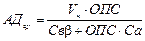 , ,
| (4.5) |
где  – напряженный объем крови;
– напряженный объем крови;
 – общее периферическое сопротивление;
– общее периферическое сопротивление;
 ,
,  – эластичность венозных и артериальных сосудов соответственно;
– эластичность венозных и артериальных сосудов соответственно;
1/  – насосный коэффициент сердца.
– насосный коэффициент сердца.
Насосный коэффициент сердца определяется как отношение кровотока к центральному венозному давлению. Эластичность артериальных сосудов можно рассчитать как отношение ударного объема сердца к величине пульсового давления.
Ход выполнения
1 Открыть новый лист рабочей книги. Переименовать Лист2 на Задание2.
2 Ввести соответствующие гемодинамические показатели из таблицы 4.3 в электронную таблицу. Оформить их в виде таблицы 4.4.
Таблица 4.4
| А | В | С | D | E | F | |
| 1 | Группа | Vн | Св b | ОПС | Ca | АДср |
| 2 |
Здоровые | 79 | 8,7 | 1621 | 1,5 | |
| 3 | 75 | 8,8 | 1670 | 1,6 | ||
| 4 |
ПАГ | 74 | 9,4 | 1867 | 1,1 | |
| 5 | 70 | 10,6 | 2154 | 1,12 | ||
| 6 | 71 | 9,9 | 1989 | 1,15 | ||
| 7 | ГБ | 81 | 9,73 | 2170 | 0,6 | |
| 8 | 80 | 10,9 | 2487 | 0,7 | ||
| 9 | 65 | 8,66 | 1919 | 0,5 | ||
| 10 | 74 | 10,3 | 2223 | 0,7 |
3 Рассчитать среднее артериальное давление по формуле (4.5).
Для этого в ячейку F2 ввести формулу = B2*D2/(C2+D2*E2). Нажать Enter. При помощи автозаполнения заполнить ячейки F3:F10.
4 Выделить диапазон F2:F10. Выбрать пункт меню Формат, подменю Ячейки. Перейти на закладку Число. Выбрать из списка Числовой формат – Числовой. Выбрать Число десятичных знаков - 2. Нажать Ок.
5 Записать в тетрадь математическую модель расчета среднего артериального давления, входные данные и результаты расчетов. Сравнить значения среднего давления у больных и здоровых людей.
Результаты выполнения представлены в приложении В.
Задание 3
Определить рабочий диаметр аорты для данных, приведенных в таблице 4.5.
Таблица 4.5
| ФИО пациента | УОС, мл | АДп, мм рт.ст. | D, см |
| Иванов И.И. | 85 | 41 | |
| Петрова П.С. | 70 | 35 | |
| Жиленко А.В. | 110 | 50 |
Построение математической модели
Функциональный диаметр аорты является важным клиническим и физиологическим показателем, по которому можно судить о сократимости левого желудочка и сердца в целом, максимальной скорости аортального выброса, а также наличии или отсутствии аортальных пороков, что важно знать при решении вопроса о протезировании клапанов аорты. Известен способ определения рабочего диаметра аорты при использовании математической модели, где в качестве входных параметров используются значения ударного объема сердца и пульсового артериального давления.
Теоретической предпосылкой этой модели является принятый в биофизике прием использования артериального давления в качестве высоты, на которую должен быть поднят вес ударного объема крови, чтобы определить ударную работу сердца. То есть величина давления является эквивалентом расстояния, а в случае ударного объема сердца – высоты цилиндра, диаметр которого равен рабочему диаметру аорты. Учитывая, что изгнание крови осуществляется неравномерно, в качестве высоты цилиндра необходимо использовать среднюю величину пульсации давления, изолиния которой соответствует диастолическому давлению крови. Как известно, равнодействующая всех колебаний кровяного давления составляет 1/3 пульсового давления. Исходя из этого, площадь аорты может быть выражена следующим образом (s, см2)
 , ,
| (4.6) |
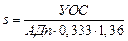 , ,
| (4.7) |
где  – ударный объем сердца;
– ударный объем сердца;
 – пульсовое артериальное давление;
– пульсовое артериальное давление;
1,36 – коэффициент перевода мм рт.ст. в см вод.ст.
Отсюда
 . .
| (4.8) |
Таким образом, предложенная модель работает в строгом соответствии с фундаментальными законами физики, математики и медицины, и ее точность зависит от точности определения ударного объема сердца и пульсового артериального давления.
Указания: чтобы ввести формулу (4.8) для расчета рабочего диаметра аорты, необходимо поместить курсор в ячейку ввода, зайти в пункт меню Вставка, выбрать подпункт функция. В появившемся диалоговом окне Мастер функций Шаг 1 из 2 в поле Категория: выбрать Математические, затем в поле Выберите функцию: указать Корень. Нажать кнопку Ок. В следующем диалоговом окне Аргументы функции в поле Число ввести подкоренное выражение, используя адреса ячеек, содержащие данные по УОС и АДп. Нажать кнопку Ок.
Результаты выполнения представлены в приложении В.
Записать в тетради математическую модель расчета среднего артериального давления, входные данные и результаты расчетов.
Сохранить файл.
Закрыть программу Excel.
Контрольные вопросы
1 Понятия «модель» и «моделирование».
2 Виды моделей, их характеристика (вещественные, энергетические, информационные, математические, биологические).
3 Математические модели, их классификация. Цель математического моделирования.
4 Характеристика биологических моделей. Основные этапы построения математических моделей биологических систем.
5 Основные этапы моделирования.
6 Показатели качества модели.
Практическое занятие 5
Тема. Определение показателей эффективности использования лабораторного исследования при определенном заболевании.
Цель – приобрести навыки в определении показателей эффективности использования лабораторного исследования; интерпретация полученных результатов.



